教程网首页 > 百科教程 > AI教程 》 AI简单快速打造漂亮多边形背景
AI简单快速打造漂亮多边形背景
效果图:
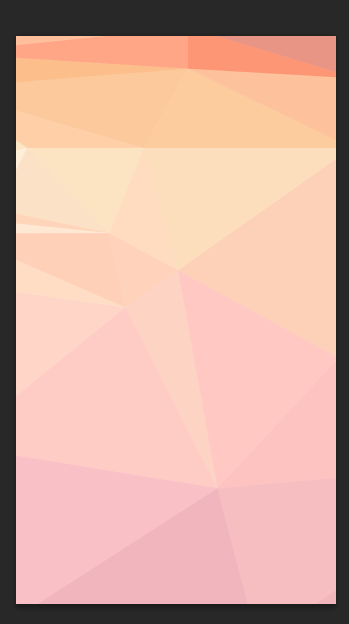
一、选取图片
选取一张色彩丰富、符合设计环境需求的图片,在AI中打开。
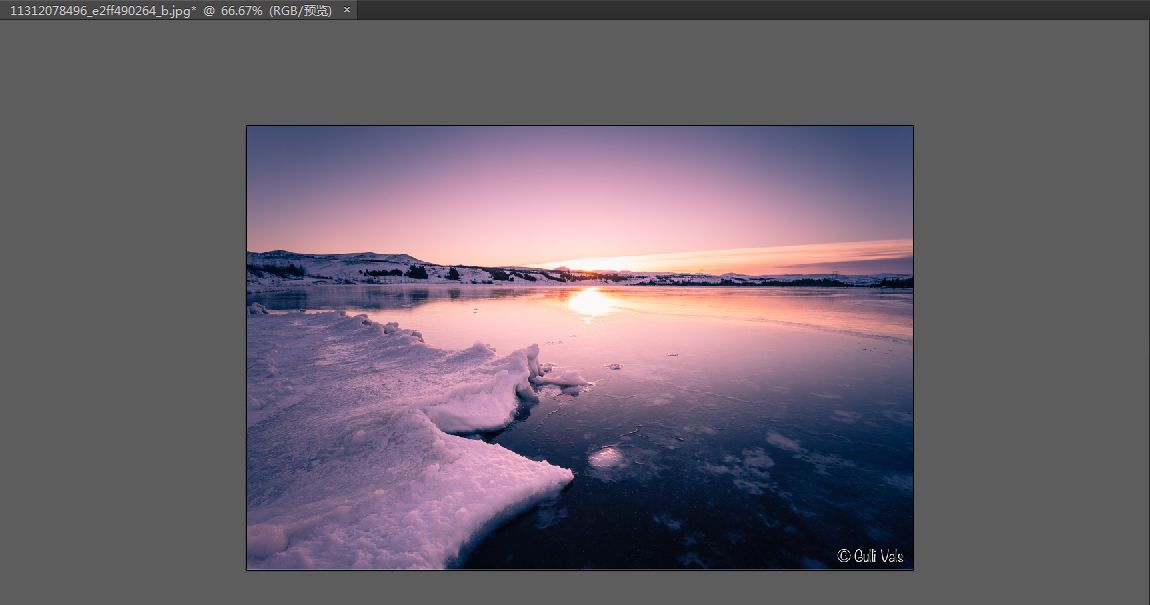
二、软件设置
打开AI后做好设置,视图下拉菜单:勾选"智能参考线";"参考线"中"锁定参考线";勾选"对齐点";锁定背景照片。
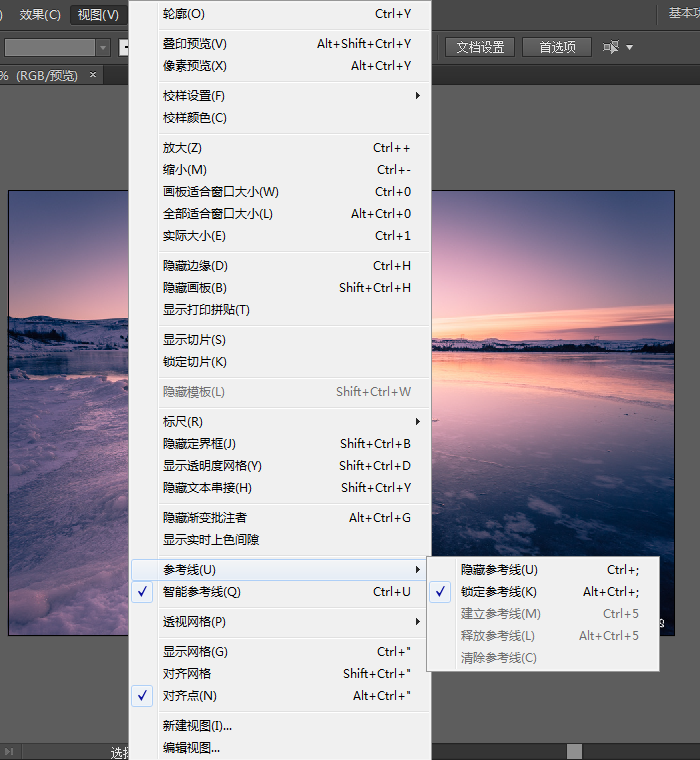
三、第一片三角形
在图片中,选一块作为背景图色彩的部分区域。选取夕阳和海水融合的过度色作为背景图片的主要部分。
绘制第一片三角形。用钢笔工具,不填充任何颜色,描边为蓝绿色。
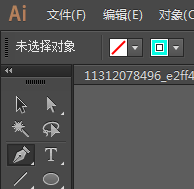
画一个三角形,三角形尽量为一片颜色差别不大三角形。为接下来填色的需要。
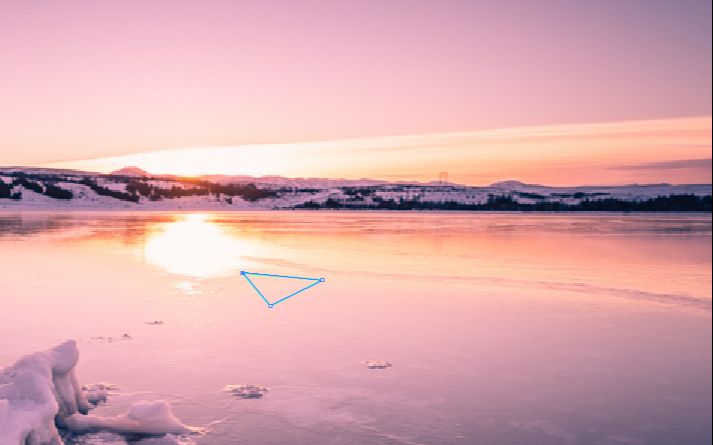
四、画剩下的三角形
接着,在这个三角形的旁边,选择另一块适合的区域又画上另外一个三角形。第二个三角形的三边至少要和第一个三角形的其中一边联结。
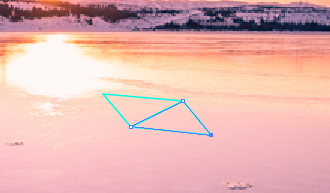
鼠标滑过三角形的锚点时都会有提示,有助于定位其他三角形的锚点。慢慢画上其他剩余的三角形,确保每一个三角形都能无缝的联结在一起。
透过背景图画出的三角形,每一个三角形内部的色彩尽量保持单一的。
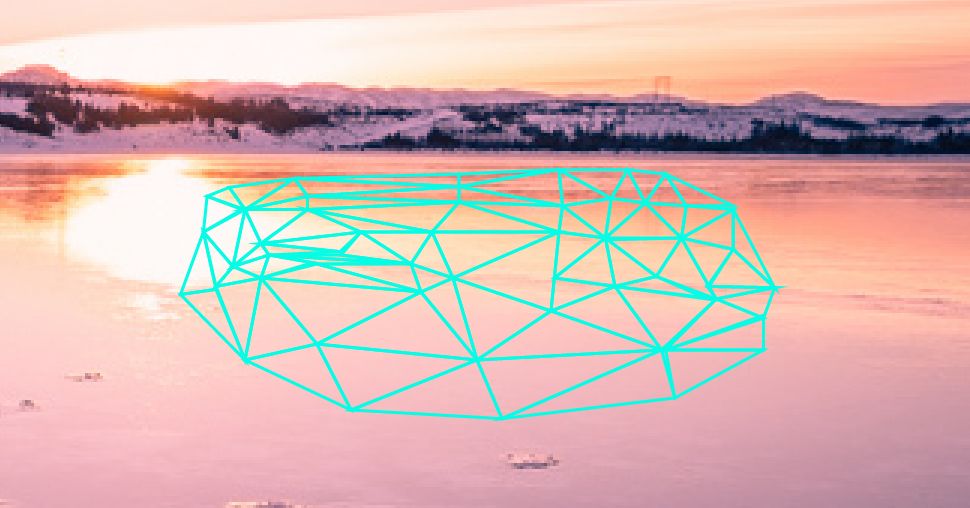
五、填色
用吸管工具,将背景图的颜色吸取过来填到每一片三角形中,三角形之间尽量保持颜色过渡而又尊重背景图原色。填色时也要去掉描边。
通过一边吸取底色一边填充三角形,蓝色描边的三角形就被一个个给消灭掉了。然后关掉背景图可见的按钮。
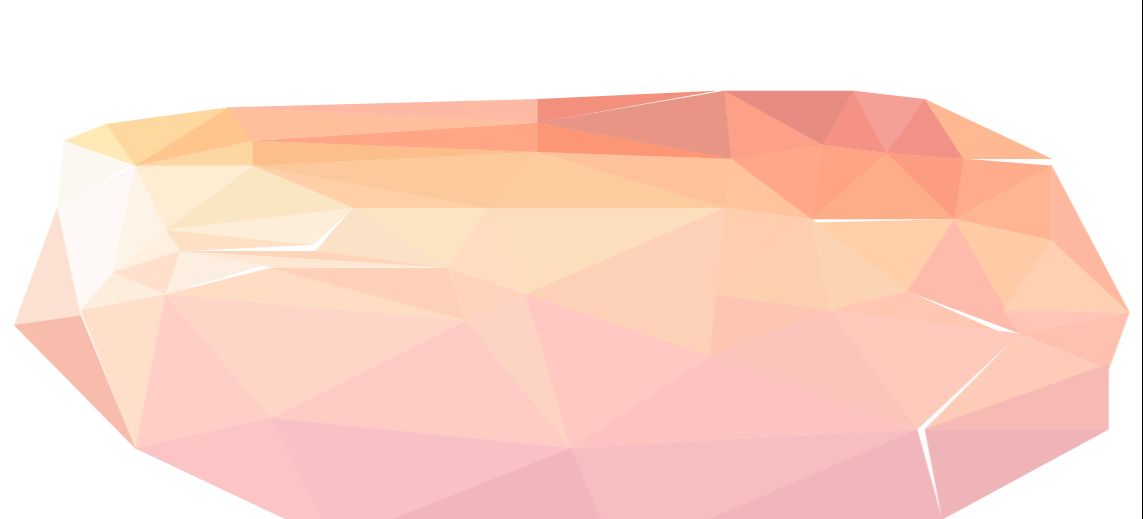
看到还有一些缝隙,用直接选择工具对这些锚点做小调整。
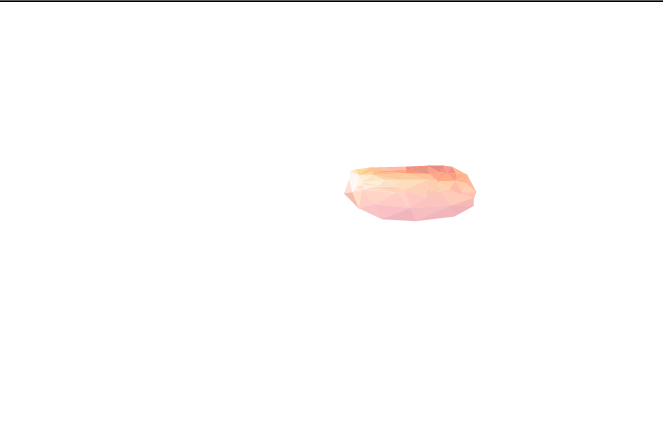
六、背景图应用
放大到合适的大小再导出PNG图片。
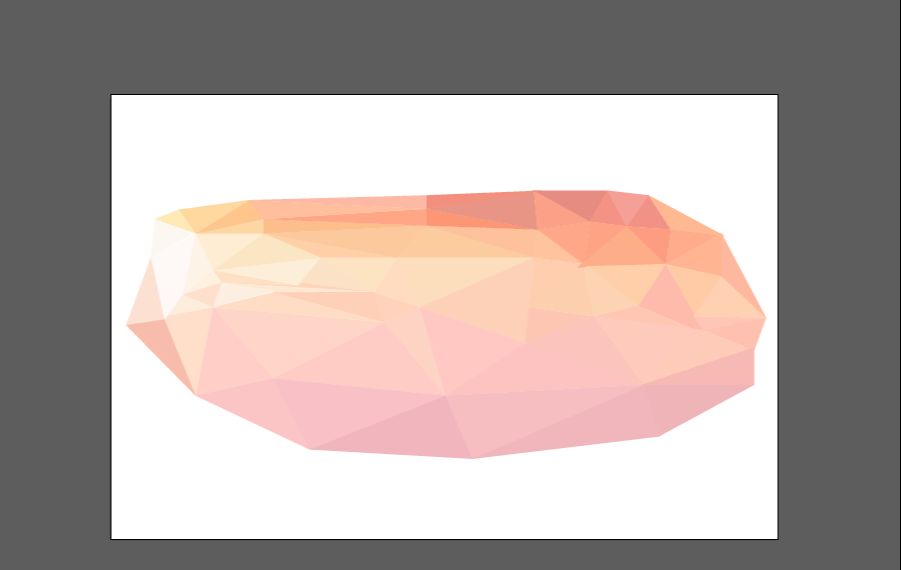
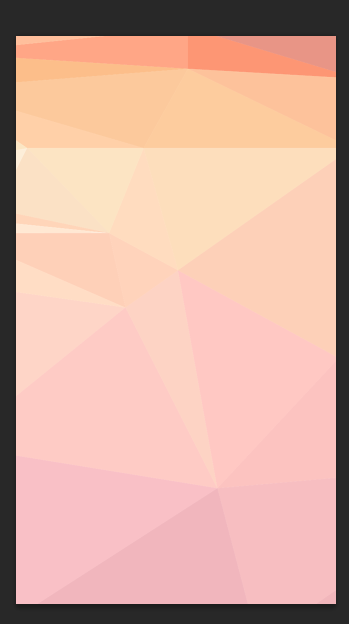
AI简单快速打造漂亮多边形背景相关文章:
无相关信息扫一扫手机观看!

最新更新的教程榜单
- ai制作超酷立体线条文字03-08
- ai制作抽象图案背景教程03-08
- ai快速制作漂亮环形拼图效果海报03-08
- ai绘制漂亮写实奶酪03-08
- ai画笔工具打造铁链效果03-08
- ai自定义画笔制作毛线球03-08
- ai绘制漂亮卡通铅笔03-08
- ai中剪切蒙版的抠图方法03-08
- ai打造唯美科技感炫光教程03-08
- ai绘制写实运动鞋03-08
- ai绘制一个高科技电源按钮03-08
- AI混合模式制作名片03-08
- AI制作SVG圣诞袜字体图标03-08
推荐的视频教程榜单
- ai里面怎么实线变虚线04-14
- Ai怎么自定义改变画板的背景颜色12-09
- ai如何把字体变形01-29
- AI怎么给图片加上水印03-13
- Illustrator怎么修改pdf文件04-14
- ai怎么复制05-10
- ai怎么调整画布尺寸04-04
- ai设计教程04-04
- illustrator怎么剪切路径04-14
- Illustrator实时描摹的方法04-14
- AI制作简单的旋转酷炫背景04-04
- illustrator怎么制作表格04-04
- AI怎么给图形重合部分填充颜色04-14

















